こんにちは(*^^*)
YouTubeをFire TV Stickで見るときに音声検索が本当に便利で簡単です!
我が家の幼い子供たちが音声検索をしていて、簡単にできるんだと知ってビックリ!
子供たちはFire TV Stick(ファイヤースティック)を頻繁に利用しているのですが検索はもっぱら音声検索を使っています。
リモコンで文字をポチポチ打つよりよっぽど簡単だし、Fire TV リモコンのマイクの精度が良いのでとても便利なんです。
目次
Fire TV StickでYoutubeが音声検索できない?
以前はFire TV Stickのリモコンやリモコンアプリの音声検索はAmazonプライムビデオ以外で使えない、検索できないというのはAmazonのFire TV Stickのページにも表記されていました。
Fire TV Stickホーム画面で音声検索しても、プライムビデオの検索結果しか表示されず、YouTube内で検索できません。
しかし、Fire TV StickでYouTube動画を音声検索することは可能なんです。
Fire TV StickでYouTube動画を音声検索する方法
Fire TV Stick本体からYouTubeの動画を音声検索してみましょう。
Fire TV StickでYouTubeの音声検索をするコツ
YouTubeで動画検索したい場合は、「Fire TV StickでYouTubeのアプリを起動してからYouTubeのアプリ内で音声検索する」だけです。
YouTubeのアプリが起動していないとプライムビデオからの検索になってしまいます。
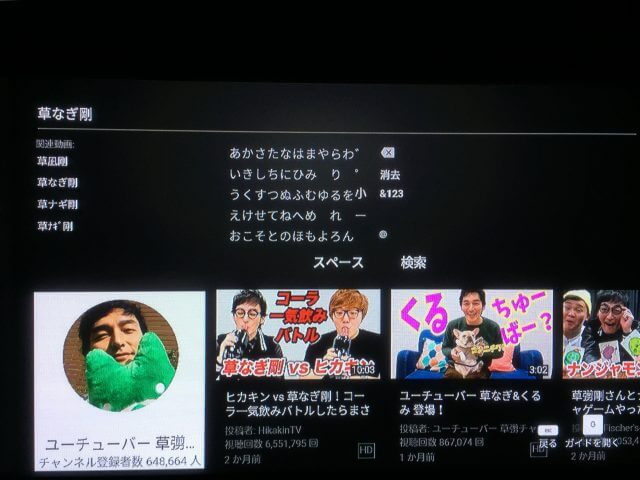
リモコンで手入力するよりずっと便利で早いですよね(*^^*)
我が家の幼い子供たちも、この音声検索のおかげでYouTubeを思う存分楽しんでいます。
ママー動画探してー!って言われないから私も助かってます!笑
YouTubeアプリ内でも検索できない場合
長々とした言葉では検索に引っかかりにくくなります。少し短めのワードにするなど検索結果が出てきそうな言葉を選んで音声検索を試してみて下さいね(*^^*)
また、周りがあまりにもうるさいと検索できないことがあります。
音声検索が日本語を認識しない?
先日、Fire TV Stickを使い始めた友人が音声検索が日本語を認識しないと言い出しました。
位置情報?言語は日本語に合わせた?
など色々試した結果、何故かアメリカの「Amazon.com」に紐付けされていたことが原因だと分かりました。
音声検索が日本語を認識しない場合は、カスタマーサービスに連絡するか、
↓こちらのページから「Amazon.co.jp」に関連付けをしてみてください(*^^*)
このページから「好みのショッピングサイトをAmazon.co.jpに変更」を押して関連付けをした後、Fire TV Stickを再起動してみてください。
再起動してもダメなときはFire TV Stickの「設定」→「マイアカウント」から一度Amazonアカウントを解除してログインしなおすことで、この問題は解決されるはずです。
詳しくはこちら
>>【解決】Fire TV Stickの音声検索が英語に!?おすすめ動画も英語のものばかり!?Fire TV が英語になる原因と解決策。
Fire TV Stickリモコン音声認識ボタンの使い方
まずはFire TV Stickで、どのように音声検索を行うのかの説明です。
Fire TV Stickの音声認識機能はとっても優秀です。大きな声でなくても、ボソボソと呟くだけで認識してくれますよ。
マイクのマークのボタンを押して、検索したい番組名や、俳優の名前などを言うだけです。
このとき、ボタンを押している間のみ音声認識をします。
ボタンを押すとピポン!と音がして青い線が出るので、そのまま長押しした状態で「ドラえもん」など検索したい言葉を言ってからボタンから指を離します。
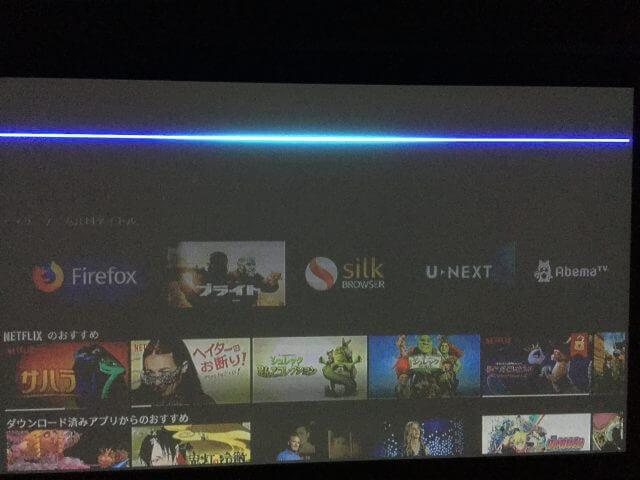
↑この状態で検索したい言葉を言い、ボタンから指を離します。
するとピポポン!という音とともに検索結果が表示されます。
↓「くさなぎつよし」と言うとこのような結果画面に。
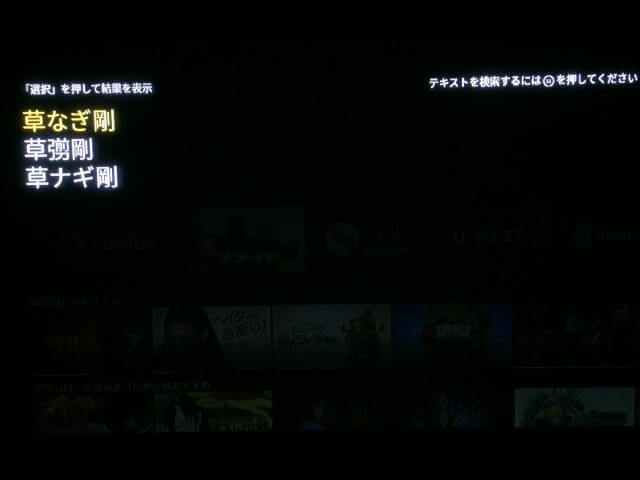
↓「草なぎ剛」を選ぶとこのような画面になります。
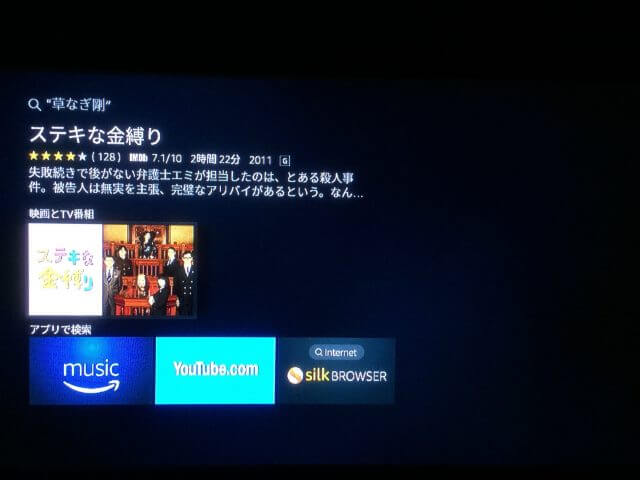
↓「トムクルーズ」で検索するとかなりの数の動画が出てきます(*^^*)

インターネットの検索にも音声検索が使える
音声認識ボタンを押しながら検索したい言葉を言い、ボタンを離します。
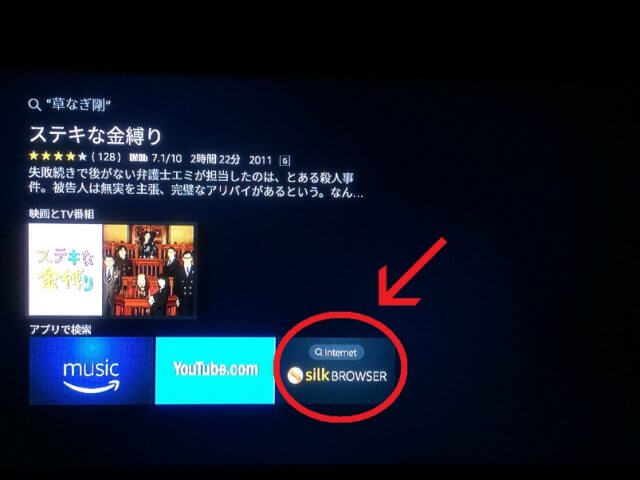
検索結果の画面で、「Silkブラウザ」を選ぶとインターネットの検索画面が表示されます。
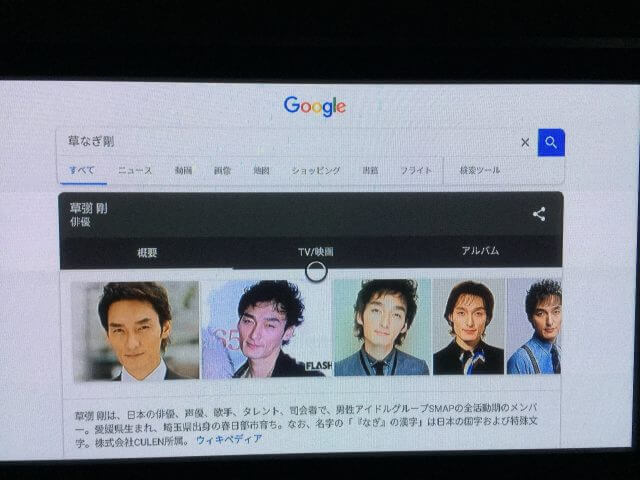
↑この画像はSilkブラウザのサーチエンジンを「Google」に設定している状態です。
検索エンジンはSilkブラウザを起動したホーム画面下部から(YouTube画面になっていたらリモコンのメニューボタンを押してホームに戻る)「設定」を選択し、「詳細設定」→「検索エンジン」を選んで変更できます。
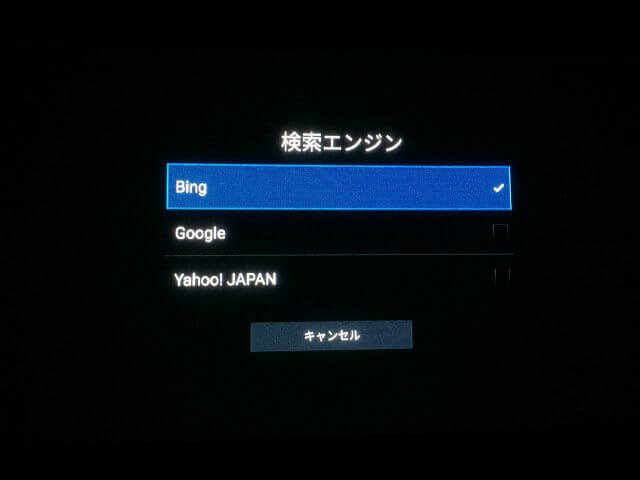
ちなみにSilkブラウザはFire TVのメインブラウザなので、Fire TVのホーム画面の「設定」→「アプリケーション」→「Silkブラウザ」からも設定を変更することができますよ(*^^*)
音声検索でインターネットもYouTubeも楽々検索できますね♪
ぜひ試してみてください、Fire TV Stick が更に便利になること間違いなしです。
Fire TV StickではYouTube以外にも無料で見られるものや試せるものがたくさんあります。
こちらも是非参考にしてみてくださいね。
>>Fire TV Stickとは。できること、4Kとの違い、使い方。無料で見れるもの、格安で買う方法は?
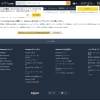

何かコメントがあればお気軽にどうぞ
アマゾンプライムで韓国のテレビ JTBC、KBS などが視聴できますか?
田中協子さん、返信が遅くなりました!
Amazonプライムで見るのはアプリなどが無いように思いますが、Fire TV StickでYouTubeが視聴可能なので、YouTubeでJTBCやKBSのライブ配信を視聴してはいかがでしょうか。
https://www.youtube.com/user/kbsworld
https://www.youtube.com/user/JTBC10news
> 基本的にFire TVの音声検索はAmazonビデオを検索するためのものなので、
> Amazonビデオに検索結果が一致するものがなければ「検索結果がありません」
> となってしまい、YouTubeアプリを選択することもできません。
私も最初そう思っていたのですが、「検索結果がありません」の画面でリモコンの「三」ボタンを押すとYouTubeが選択できるようになります!お試しください。
通りすがりさん
情報ありがとうございます!
追記させていただきますね♪